Недорогие ПК, ноутбуки и планшеты на Windows часто могут подтормаживать при выполнении команд или открытии файлов. Больше всего это проблема проявляет себя при открытии нескольких программ и запуске игр. Обычно такое происходит из-за малого объема оперативной памяти.
Сегодня уже 2 Гб оперативной памяти бывает недостаточно для нормальной работы с компьютером, поэтому пользователи задумываются об ее увеличении. Мало кто знает, что как вариант для этих целей можно использовать обычный USB-накопитель. Делается это очень просто.
Как использовать флешку в качестве оперативной памяти
Содержание: Как использовать флешку в качестве оперативной памяти
- Как сделать оперативную память из флешки
- Шаг 1: Проверка Superfetch
- Шаг 2: Подготовка флешки
- Шаг 3: Параметры ReadyBoost
Как сделать оперативную память из флешки
Для выполнения поставленной задачи Microsoft разработали технологию ReadyBoost. Она позволяет за счет подключенного накопителя увеличивать быстродействие системы. Такая возможность доступна, начиная с Windows Vista.
ОГРОМНЫЙ ПК В МАЙНЕ! ФЛЕШКА! НОВОЕ ОБНОВЛЕНИЕ! MINECRAFT #4
Формально флешка не может быть оперативной памятью – она используется как диск, на котором создается файл подкачки, когда не хватает основной оперативки. Для этих целей система обычно использует жесткий диск. Но у него слишком большое время отклика и недостаточная скорость чтения и записи, чтобы обеспечить должное быстродействие. А вот съемный накопитель имеет в разы лучшие показатели, поэтому его использование более эффективно.
Шаг 1: Проверка Superfetch
Для начала нужно проверить, включена ли служба Superfetch, которая отвечает за работу ReadyBoost. Делается это следующим образом:
1. Перейдите в «Панель управления» (лучше всего сделать это через меню «Пуск»). Выберите там пункт «Администрирование».

2. Откройте ярлык «Службы».
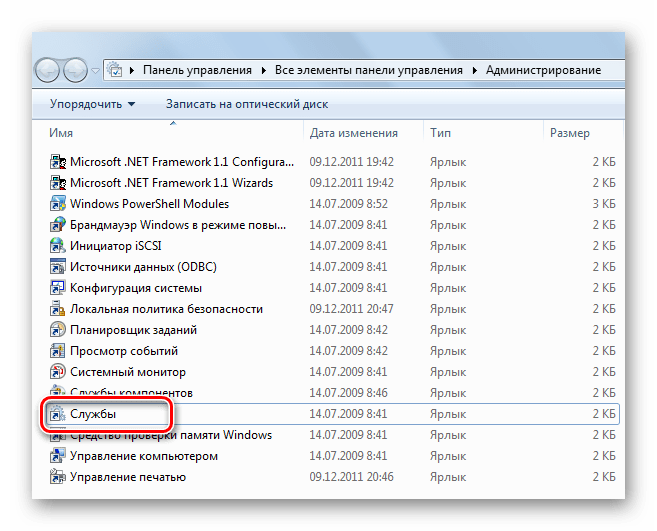
3. Отыщите службу с названием «Superfetch». В столбце «Состояние» должно быть «Работает», так, как это показано на фото ниже.
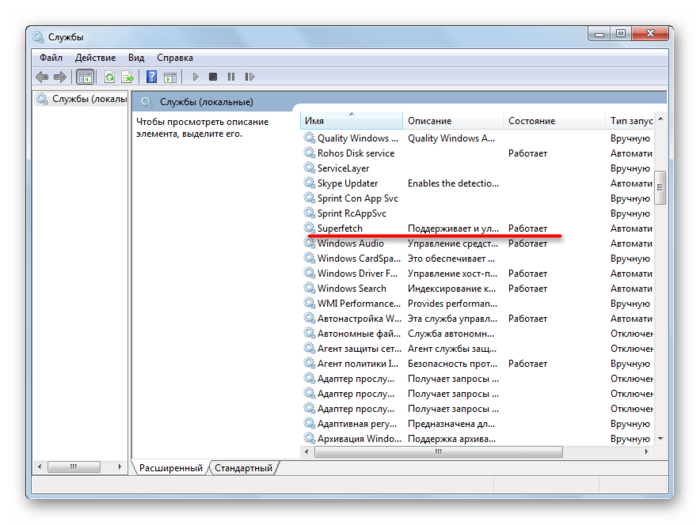
4. В противном случае кликните по ней правой кнопкой и выберите «Свойства».

5. Укажите тип запуска «Автоматически», нажмите кнопку «Запустить» и «ОК».
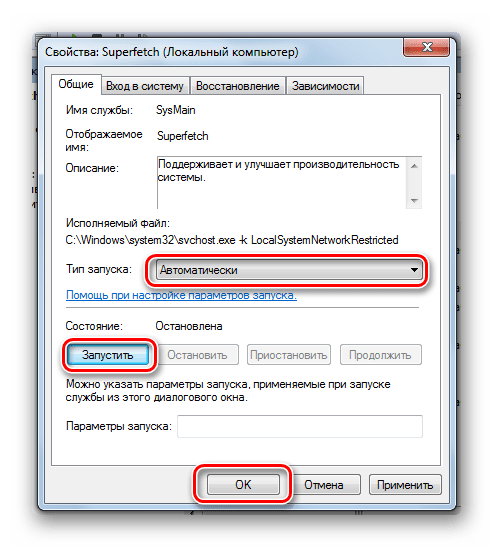
Вот и все, теперь Вы можете закрывать все ненужные окна и переходить к следующему шагу.
Я запустил Java Майнкрафт на ЭТОМ… | Майнкрафт Открытия
Шаг 2: Подготовка флешки
Теоретически можно использовать не только флешку. Подойдет внешний жесткий диск, смартфон, планшет и так далее, но высоких показателей от них вряд ли можно добиться. Поэтому остановимся на USB-флешке.
Желательно, чтобы это был свободный накопитель с минимум 2 Гб памяти. Огромным плюсом будет поддержка USB 3.0 при условии, что будет использоваться соответствующий разъем (синего цвета).
Для начала ее нужно отформатировать. Легче всего сделать это вот так:
1. Нажмите по флешке правой кнопкой в «Этом компьютере» и выберите «Форматировать».

2. Обычно для ReadyBoost ставят файловую систему NTFS и снимают галочку с «Быстрого форматирования». Остальное можно оставить как есть. Нажмите «Начать».
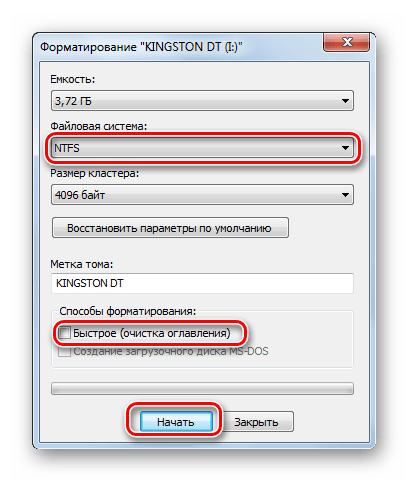
3. Подтвердите действие в появившемся окне.
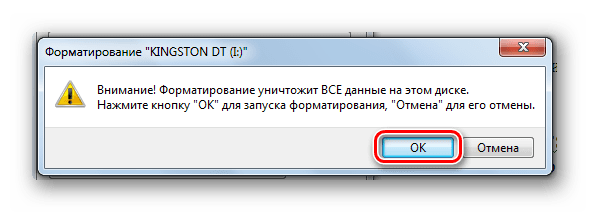
Шаг 3: Параметры ReadyBoost
Осталось указать самой операционной системе Windows, что память этой флешки будет использоваться для создания файла подкачки. Делается это следующим образом:
1. Если у Вас включен автозапуск, то при подключении съемного накопителя будет появляться окно с доступными действиями. Можно сразу нажать «Ускорить работу системы», что позволит перейти в настройки ReadyBoost.
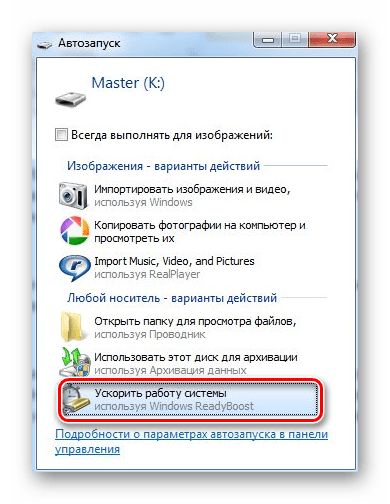
2. В противном случае перейдите через контекстное меню флешки в «Свойства» и выберете вкладку «ReadyBoost».
3. Поставьте отметку возле пункта «Использовать это устройство» и зарезервируйте место под оперативную память. Рекомендуется использовать весь доступный объем. Нажмите «ОК».
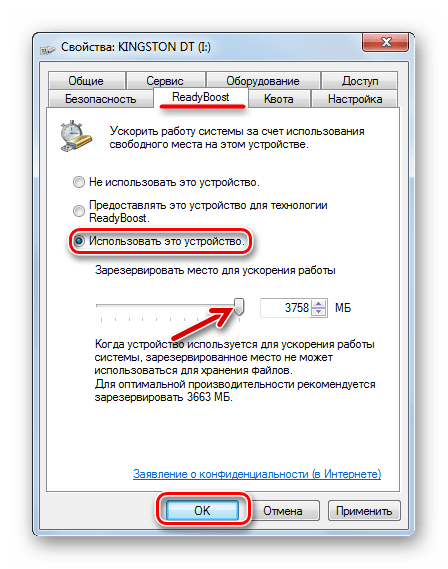
4. Можно увидеть, что флешка практически полностью заполнена, а значит, все получилось.
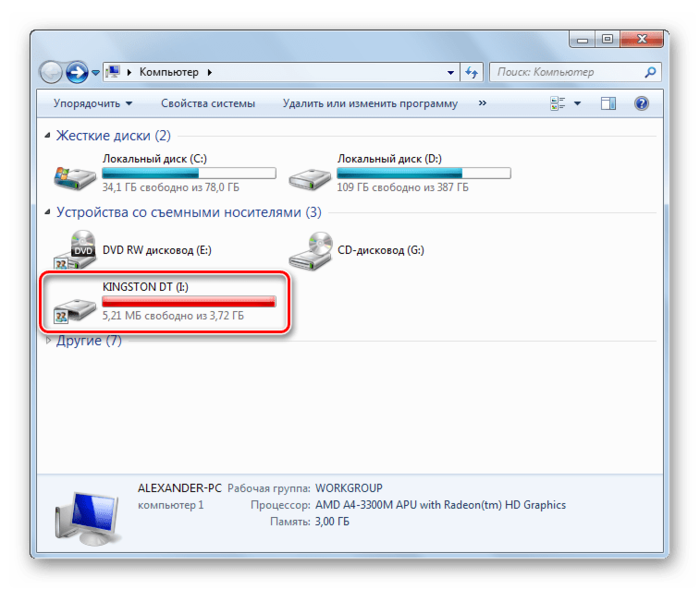
Теперь при медленной работе компьютера достаточно будет подключить этот носитель. Согласно отзывам, система действительно начинает работать заметно быстрее. При этом многие даже умудряются использовать одновременно несколько флешек.
Источник: upgrade-android.ru
Как играть в Minecraft с флешки

Что, если бы вы могли наслаждаться одной из самых популярных видеоигр в мире в любое время? Все, кто увлекается играми, слышали или пробовали Mojang. Шахтерское ремесло. Есть много разных способов насладиться игрой в жанре Survival Horror/Sandbox.
Каждая версия игры требует, чтобы вы загружали и устанавливали что-то на свой компьютер, но что, если вы хотите пойти на чужой компьютер и поиграть Шахтерское ремесло с флешки? Вы можете сделать это.
Оглавление
Игра Шахтерское ремесло с флэш-накопителя позволяет вам пропустить некоторые препятствия, с которыми вы бы столкнулись в противном случае. Поскольку Mojang недавно устранила необходимость отдельно загружать Java на свой компьютер, вы можете запускать игру с флешки, не устанавливая что-либо на чужой компьютер. Такой способ игры также устраняет необходимость вручную копировать файлы каждый раз, когда вы переключаетесь на новый компьютер. Ваши миры сохранены на диске.

Вот как играть Шахтерское ремесло с флешки.
Как играть в Minecraft с флешки: прежде чем мы начнем
Прежде чем мы начнем этот процесс установки, вам понадобится несколько вещей.
Во-первых, вам необходимо приобрести правильную копию Шахтерское ремесло. Чуть позже вы узнаете больше о том, где приобрести нужную версию и сколько она стоит. Теперь вам следует побеспокоиться о диске, на который вы собираетесь загружать игру.

Этот диск не обязательно должен быть новым или пустым, но на нем должно быть много свободного места. Мы рекомендуем флэш-накопитель емкостью 16 ГБ, использующий технологию USB 3.0. Диск, отвечающий этим требованиям, должен иметь достаточно места для всех ваших сохранений мира и достаточную скорость, чтобы не влиять на производительность игры.
Как играть в Minecraft с флешки: подготовка флешки
Получение правильных файлов
Прежде чем вы сможете играть Шахтерское ремесло с флешки, вам действительно понадобится копия игры. Любая версия просто не годится. Mojang и его партнеры делают много разных версий игры, но с флешки будет работать только одна; вам нужна версия на основе Java, доступная из Майнкрафт.нет.
Эта версия игры работает на последних версиях Windows и стоит 26,95 долларов. Хотя похож на Майнкрафт для Windows 10 Edition, это не одно и то же. Версия игры для Windows 10 доступна только в Магазине Windows, и в нее нельзя играть с флешки. В нее также нельзя играть в автономном режиме. При этом покупка версии на Minecraft.net разблокирует версию для Windows 10.
Не путайте эту версию с Pocket Edition или консольными версиями игры. Шахтерское ремесло либо.
Связанный : Как отключить звук при запуске в Windows 11
Чтобы получить эту версию, вам необходимо создать учетную запись Mojang с именем пользователя и паролем, так что будьте к этому готовы. Также ожидайте, что вам придется подтвердить адрес электронной почты, который вы предоставляете при создании этой учетной записи.
Создание правильных папок
Вы хотите начать этот процесс с создания папки на флэш-накопителе для хранения всех ваших Шахтерское ремесло файлы. Это позволит легко хранить файлы, необходимые для Minecraft, отдельно от файлов, которые вы также храните на флэш-накопителе для других целей.
Подключите флешку к ПК.
Теперь создайте на этой флешке папку с именем . Это область, в которой будут храниться все ваши Шахтерское ремесло файлы.

Как играть в Minecraft с флешки: установка игры на флешку
Далее вам необходимо скачать последнюю копию Шахтерское ремесло от Моджанга. Чтобы получить это, перейдите к Minecraft.net/ru/скачать. Вам будет необходимо войти в систему, если вы еще не вошли в систему. Убедитесь, что вы сохранили полученный файл MinecraftInstaller.msi на рабочем столе, чтобы его было легко найти.

Дважды щелкните и установите MinecraftInstaller.MSI после завершения загрузки. Пусть игра полностью установится.
Теперь перейдите в C:/Program Files (x86)/Minecraft. Вы найдете его в разделе «Мой компьютер» или «Этот компьютер», в зависимости от установленной версии Windows.
Скопируйте в папку Minecraft Portable, которую вы создали на флешке.

Теперь вам нужно создать что-то, называемое файлом BAT, с помощью приложения «Блокнот». В каждой последней версии Windows есть Блокнот. Просто найдите его в списке установленных приложений на вашем компьютере.
и код ниже из этого окна браузера. Затем щелкните правой кнопкой мыши и в Блокнот.
Нажмите в меню. Затем выберите в поле Тип. Это поле находится прямо под именем файла. и внутри папки Portable Minecraft, которую вы создали на своем диске.

Теперь файл, который вы только что создали. Должен открыться лаунчер игры. Вам нужно будет войти в систему с учетными данными учетной записи Mojang, которые вы создали ранее. Программе запуска также может потребоваться загрузить некоторые новые файлы.

Нажмите, и вы должны оказаться в Шахтерское ремесло сейчас. Обратите внимание, что каждый раз, когда вы подключаете флешку и хотите поиграть в Minecraft, запускайте файл Minecraft.bat. Сохранения в одиночной игре и песочницы должны сохраняться на флэш-накопитель, чтобы вам никогда не приходилось беспокоиться о потере прогресса, независимо от того, какой компьютер вы используете. Поскольку все является автономным, вам не нужно устанавливать Java или что-либо еще, чтобы начать работу.

Вы можете быть уверены, что Minecraft работает с вашей флешки, зайдя в область «Редактировать профиль» в игре. Вы найдете эту область на экране, который появляется сразу после нажатия на файл Minecraft.bat. Там вы должны найти файлы, указывающие на вашу флешку, а не на внутренний диск компьютера, который обычно называется C:.
Источник: ru.moyens.net
Как играть в Майнкрафт с флешки

А если бы вы могли извлечь выгоду из одной из самых популярных видеоигр в мире, когда захотите? Все те, кого считают игроками, поняли, что говорят или пишут Minecraft о Mojang. Есть много способов воспользоваться преимуществами игры на выживание / bac to sable. Каждая версия игры требует, чтобы вы загружали и устанавливали элементы на свой компьютер, но если вы хотите перейти на чужой компьютер и поиграть в Minecraft с флеш-ридера? Ты можешь это сделать.
Играя в Minecraft с помощью флеш-ридера, вы можете избежать боссов, с которыми вы можете столкнуться в другом месте. Поскольку Mojang недавно устранила необходимость отдельно загружать Java на ваш компьютер, вы можете запускать игру из флеш-ридера, не устанавливая то, что находится в другом каталоге. Играя таким образом, вы также избавляетесь от необходимости вручную копировать файлы каждый раз, когда вы переходите на новый компьютер. Ваши миры зарегистрированы на устройстве.

Как играть в Майнкрафт с флешки.
Как играть в Майнкрафт с флешки: перед запуском
Прежде чем начать этот процесс установки, вам понадобятся некоторые элементы.
Вы должны немедленно купить хорошую копию Minecraft. Узнайте больше о том, где можно купить хорошую версию и сколько она стоит в короткие сроки. То, что вы должны спросить сейчас, это устройство, на котором вы должны заряжать игру.

Этот блок не обязательно должен быть новым или пустым, но ему нужно много свободного места. Мы рекомендуем USB-ключ 16G, использующий технологию USB 3.0. Устройство, отвечающее этим требованиям, должно иметь достаточно места для всех ваших глобальных экономик и достаточную скорость, чтобы не влиять на производительность игры.
Как играть в Minecraft с флеш-ридера: прочитайте свой флеш-ридер
Получите лучшие файлы
Прежде чем вы сможете играть в Minecraft с флэш-памяти, вам понадобится копия игры. Все версии точно этого не делают. Mojang и его партнеры создают множество различных версий игры, но одна из них работает только с флэш-памяти; вам нужна версия на основе Java, доступная на Minecraft.net.
Эта версия игры работает на последних версиях Windows и стоит 26,95 долларов. Хотя это похоже на Minecraft Windows 10 Edition, это не одно и то же. Версия игры для Windows 10 доступна только в Магазине Windows и не может быть прочитана с помощью флеш-ридера. В нее больше нельзя играть в автономном режиме. При этом версия для Windows 10 развертывает покупную версию Minecraft.net.
Кроме того, не смешивайте эту версию с Pocket Edition или консольными версиями Minecraft.
Чтобы получить эту версию, вы должны создать учетную запись Mojang с именем пользователя и паролем, так что будьте готовы. Также проверьте адрес электронной почты, указанный при создании учетной записи.
Создавайте хорошие файлы
Вы хотите начать этот процесс, создав файл на флеш-ридере, который будет содержать все ваши файлы Minecraft. Это облегчает отделение важных файлов для Minecraft от файлов, которые вы также храните в своем флеш-ридере для других целей.
Подключите USB-ключ к компьютеру.
Теперь создайте файл в названном флеш-ридере Портативный Майнкрафт. Это зона, содержащая все ваши файлы Minecraft.

Как играть в Майнкрафт с флешки: установи игру на флешридер
Далее необходимо загрузить последнюю копию Minecraft с сайта Mojang. Для начала зайдите на Minecraft.net/ru/download. Вам нужно подключиться, если вы еще не подключены. Обязательно сохраните полученный файл MinecraftInstaller.msi в своем офисе, чтобы его было легко найти.

Дважды щелкните и установите MinecraftInstaller.MSI после завершения загрузки. Оставьте игру для полной установки.
Теперь идем в C:/Program Files (x86)/Minecraft. Вы можете найти более крутой вариант в Рабочей или Рабочей области, в зависимости от установленной версии Windows.
Копировать MinecraftLauncher.exe в папке Minecraft Portable, созданной на USB-накопителе.

Теперь вы должны создать нечто, называемое файлом BAT, с помощью приложения Bloc-notes. В каждой новой версии Windows есть доступные заметки. Просто найдите список приложений, установленных на вашем компьютере. Открытые заметки.
Щелкните правой кнопкой мыши эт Копировать приведенный ниже код из этого окна браузера. Затем щелкните правой кнопкой мыши на et паштет vers le Bloc-ноты.
Нажмите на Зарегистрировать су танец Депозит меню. Затем выберите Все файлы в зоне Тип. Этот случай находится чуть ниже имени файла. Назовите файл Minecraft.bat. эт Совегардер тот из портативного файла Minecraft, который вы создали на своем устройстве.

Представлять дважды щелкните файл Minecraft.bat файл, который вы пришли создать. Должен открыться лаунчер игры. Вам необходимо подключиться к информации учетной записи Mojang, которую вы создали заранее. Программе запуска также может потребоваться загрузить новые файлы.

Нажмите на Играть в и вы должны быть в Minecraft сейчас. Обратите внимание, что вы запускаете Minecraft.bat всякий раз, когда подключаете флэш-ридер и хотите играть в Minecraft. Ваша игра для игрока зарегистрирована, и сабли будут зарегистрированы на вашем флеш-ридере, так что вам никогда не придется терять свой прогресс, независимо от того, какой компьютер вы используете. Так как все автономно, вам не нужно устанавливать Java или что еще нужно для запуска.

Вы можете быть уверены, что Minecraft вот-вот запустится на вашем USB-ключе, пока вы находитесь в области «Изменить игровой профиль». Вы найдете эту область на экране, который появляется сразу после нажатия на файл Minecraft.bat. Вы должны заморозить и найти файлы, указывающие на ваш флеш-ридер, а не на внутренний ридер компьютера, обычно называемый C:.

Получайте удовольствие, играя в Minecraft с флэш-памяти.
Источник: icohub.org